Outils pour aider les enfants éprouvant des difficultés de lecture (2/3)
Rédigé par Joel Mariteau - - Aucun commentaireQuelles solutions libres pour accompagner les élèves en difficulté ?

Ce deuxième volet présente quelques unes des solutions libres disponibles pour accompagner les élèves en situation de handicap et/ou des élèves éprouvant des difficultés de déchiffrage de la lecture. Ces solutions libres constituent de précieux outils car disponibles à très faible coût et qu'il est donc possible d'employer sans devoir dépendre à une prise en charge par la MDPH.
Des polices de caractères plus faciles à déchiffrer
La première piste consiste à employer des polices de caractères plus facile à déchiffrer.
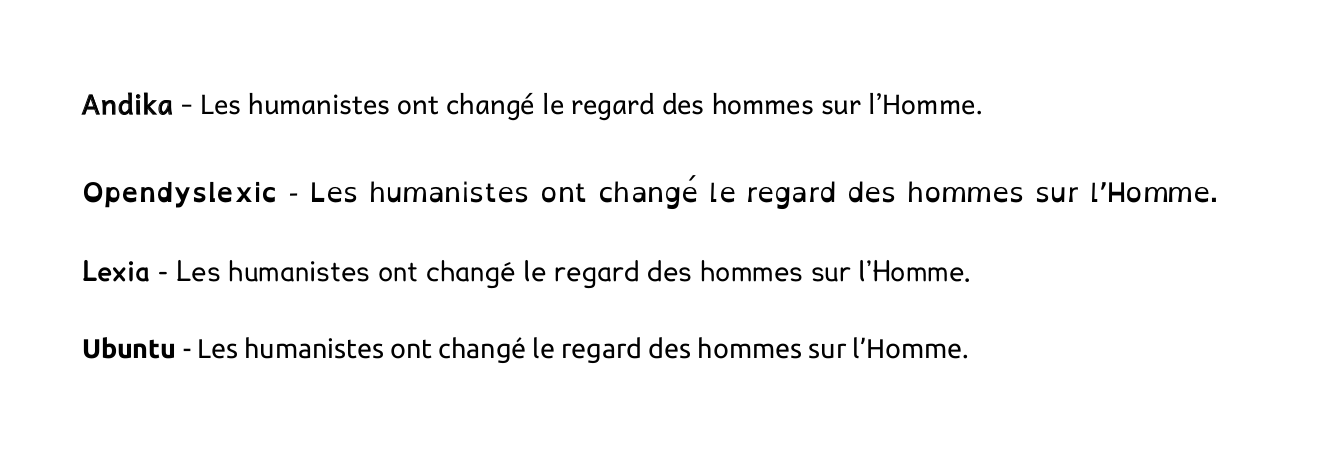
- Opendyslexic - une police spécifique qui peut faciliter la lecture. Elle peut s'installer directement sous Linux Mint 18.1 par la commande de terminal suivante :
sudo apt-get install fonts-opendyslexic
ou bien en récupérant le fichier et en installant la police dans votre système d'exploitation. - Andika ou Lexia peuvent aussi faciliter la lecture.
- Le système Linux Ubuntu propose la police Ubuntu qui peut aussi convenir à certains élèves. @Ubuntu
2°) LireCouleur
Outil astucieux de coloration et d'espacement des mots et lettres d'un texte dans LibreOffice, qui permet de séparer visuellement les phonèmes et de faciliter le déchiffrage des textes. L'outil propose plusieurs options, comme la possibilité de souligner les liaisons à faire ou de mettre en grisé les lettre muettes. L'outil peut servir à préparer des textes à imprimer (en couleurs) ou à la volée pour un élève équipé qui peut disposer du fichier texte. Cela implique d'anticiper la trace écrite à travailler et ne pas surcharger la présentation du texte pour que l'élève puisse travailler par lui-même.
Lirecouleur pour LibreOffice - télécharger et installer le module
3°) PicoSoxOoo
Ce module permet de lire à haute voix un mot, un texte sélectionné ou un segment de phrase par une synthèse vocale. L'outil permet aussi un retour (feedback) au fur et à meure de la frappe en épelant les lettres et le mots tapés par l'élève, qui peut peut renforcer le sentiment de sécurité quant à l'ordre des lettres.
@ Télécharger et installer le module PicoSoxOoo dans LibreOffice
Ce module nécessite l'installation préalable des outils pico (synthèse vocale) dans votre distribution Linux.
sudo apt-get install libttspico-utils (ou selon votre distribution : sudo apt-get install libtts-pico-utils ou encore sudo apt-get install libtts )

4°) Prédiction de mots
LibreOffice dispose en standard d'un module prédictif. Hélas, il ne devient réellement efficient et ne se renforce qu'à partir d'un certain volume de frappe.
Il existe plusieurs outils gratuits sous Windows comme Dicom ou Skippy ou le très performant WordQ, mais ils ne sont hélas pas disponibles sous Linux.
Pour aller plus loin :
- Accès à l’écrit pour les « dys » : l’enjeu de VoxOoFox et Dicom
- Aide technologique à la CSSMI : Libre Office et éditeurs textes
- Conseils et professionnels en ergothérapie
Bien d'autres outils sont disponibles comme Lexibar (disponible en version gratuite de base sous Windows, mais pas sous système libre Linux en revanche).
Il faut garder en tête que les outils proposés dans ce billet ne constituent que des pistes.
- Il existe bien d'autres solutions à explorer, libres ou non.
- Tous les outils ne sont pas adaptés à tous les élèves ou toutes les difficultés rencontrées. Consulter des professionnels (ergothérapeutes, orthophonistes, psychomotricien-nes...) demeure souvent indispensable, ils sont les mieux à même d'établir un diagnostique et de proposer des solutions adaptées aux besoins spécifiques des enfants.
- Certaines de ces solutions imaginées pour aider des élèves en situation de handicap peuvent également aider des élèves sans handicap mais rencontrant des difficultés dans leurs apprentissages...
Dans un troisième volet nous aborderons le déficit de formation des enseignants qui doivent se débrouiller pour accueillir et adapter leurs supports à des besoins scolaires de plus en plus hétérogènes.



